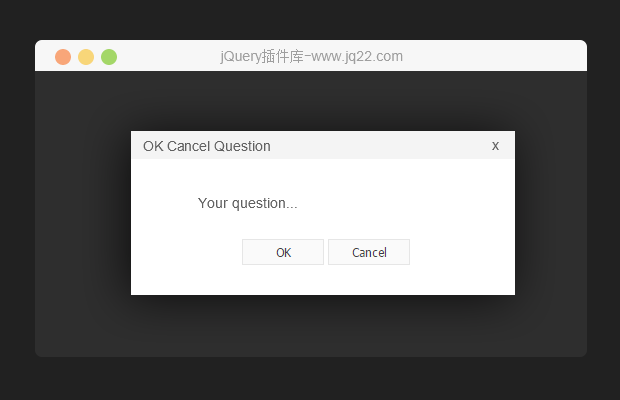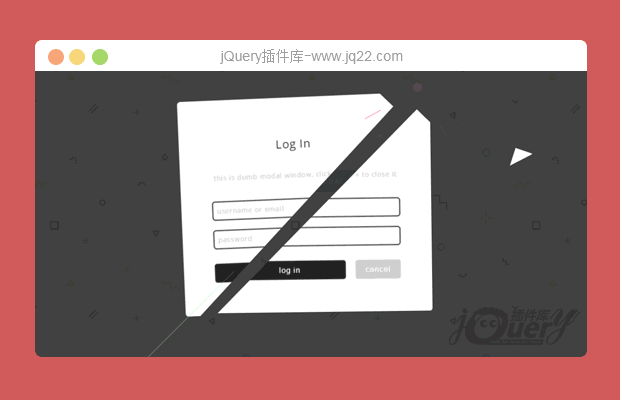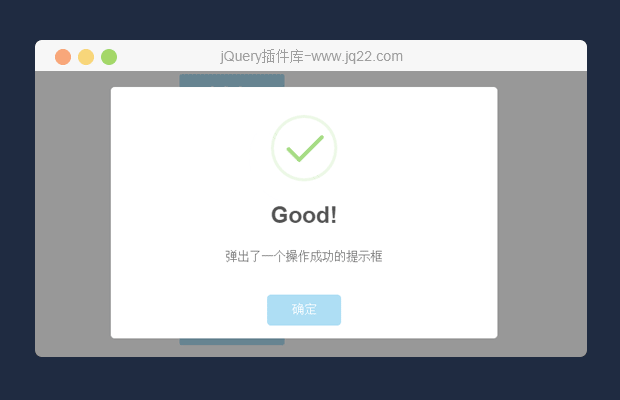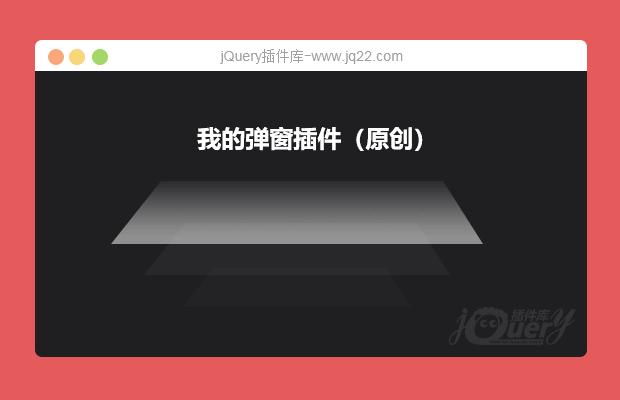

更新时间:2018/1/12 下午5:52:15
更新说明:修改removeClass函数
更新时间:2018/1/10 上午10:16:03
更新说明:修改我的弹窗文档第六条到‘我的对话框’文档的链接错误
我的弹窗插件的使用方法
发布时间:2018-1-10 1:05
功能说明:
这个弹窗插件,主要实现的是弹窗的一些基本功能,如遮罩层:背景颜色、透明度、是否可以点击遮罩关闭弹窗;显示、关闭弹窗的按钮;弹窗显示、关闭的动画方式、动画时间;弹窗是否跟随页面滚动;弹窗在跟随页面滚动是出现的位置;一个弹窗中切换多种内容;支持手机模式;可以一个页面定义多个弹窗;ie8及以上支持(ie8目前不支持动画效果)。注:红色的类名my-popup、popup-content是必须有的,使用类名加自定义属性绑定显隐事件时,popup-show、popup-close与data-linked-id也是必须有的。
最简单的使用方式
<div class="my-popup one-popup" id="onePopup">
<div class="popup-content">
<p class="msg">我是一个弹窗,点击透明遮罩层我就会隐藏</p>
</div>
</div>
****************************************
var oOnePopup = new MyPopup('onePopup');说明:该插件必须传的参数是id,它的默认配置是:固定定位、点击背景关闭、无动画、背景transparent、透明度0
弹窗的配置参数与方法
<div class="my-popup two-popup" id="twoPopup">
<div class="popup-content">
<p class="msg">我是弹窗2</p>
<div class="btn-box">
<button>我使用close()方法方式</button>
<button class="popup-close" data-linked-id="twoPopup">我使用类名加上data-lined-id属性方式</button>
</div>
</div>
</div>
*****************************************
var oTwoPopup = new MyPopup('twoPopup', {
param: {
isfixed: false, // 弹窗是否固定居中(默认true可以) 值:true、false
bgclose: false, // 可否通过点击背景关闭弹窗 (默认true可以) 值:true、false
type: 'top', // 弹窗出现的方式(默认none无动画) 值:none、opacity、top、right、bottom、left
time: 400, // 弹窗出现动画的时长(默认200ms)
bgcolor: '#777',// 背景颜色(默认transparent)
opacity: 0.2 // 背景透明度(默认0)
},
show: function () {
console.log("这是显示弹窗前调用的函数");
},
close: function () {
console.log("这是默认的关闭弹窗前调用的函数");
}
});| 配置参数 | |
|---|---|
| isfixed | 弹窗是否固定居中(默认true可以) 值:true、false |
| bgclose | 可否通过点击背景关闭弹窗 (默认true可以) 值:true、false |
| type | 弹窗出现的方式(默认none无动画) 值:none、opacity、top、right、bottom、left |
| time | 弹窗出现动画的时长(默认200ms) |
| bgcolor | 背景颜色(默认transparent) |
| opacity | 背景透明度(默认0) |
| showFn | 默认在弹窗弹出前执行的函数,如果是异步函数,有可能弹窗已经出现了,异步函数还没执行完。如果要使用异步函数,最好使用show()方法。这个在配置中的showFn方法,是显示弹窗时的默认方法,如果使用show()方法的时候传了函数进来,就不会执行该方法了,只会执行show()传入的方法。 |
| closeFn | 默认在弹窗隐藏前执行的函数,如果是异步函数,有可能弹窗已经隐藏了,异步函数还没执行完。如果要使用异步函数,最好使用close()方法。close()传函数时同show() |
| 方法 | |
|---|---|
| show() | 使用该方法,可以使处于隐藏状态的弹窗显示出来(在创建了对应的弹窗对象之后) |
| close() | 使用该方法,可以使处于显示状态的弹窗隐藏起来(在创建了对应的弹窗对象之后) |
| content() | 在一个弹窗中有多个popup-content时,该方法才有作用。该方法可以按传入的iNum显示对应的popup-content |
| show()方法参数 | |
|---|---|
| fn | 可选。函数,弹窗显示前需要执行的参数。 |
| oPos | 可选。对象,在isfixed为false的情况下有效,即弹窗出现时相对于上于左的定位距离。有top,left两个属性 |
| close()方法参数 | |
|---|---|
| fn | 可选。函数,弹窗隐藏前需要执行的参数。 |
| content()方法参数 | |
|---|---|
| iNum | 必填。整数,0到n,传入同一个弹窗下的popup-content的下标。 |
随页面滚动的弹窗
<div class="my-popup three-popup" id="threePopup">
<div class="popup-content">
<p class="msg">我是一个弹窗,点击透明遮罩层我就会隐藏</p>
</div>
</div>
******************************************************
var oThreeShow = document.getElementById('threeShow');
var oThreePopup = new MyPopup('threePopup', {
param: {
isfixed: false,
bgcolor: '#917C77',
opacity: 0.2
}
});
oThreeShow.onclick = function () {
oThreePopup.show(null, {top: 200, left: 100});
}显示与关闭弹窗的两种方法
<div class="my-popup four-popup" id="fourPopup">
<div class="popup-content">
<p class="msg">我是一个弹窗,点击透明遮罩层我就会隐藏</p>
<div class="btn-box">
<button class="popup-close" data-linked-id="fourPopup">关闭方法一</button>
<button id="fourClose">关闭方法二</button>
</div>
</div>
</div>
*****************************************************
var oFourShow = document.getElementById('fourShow');
var oFourClose = document.getElementById('fourClose');
var oFourPopup = new MyPopup('fourPopup', {
param: {
bgcolor: '#999',
opacity: 0.2
}
});
oFourShow.onclick = function () {
oFourPopup.show();
}
oFourClose.onclick = function () {
oFourPopup.close();
}方法一:使用指定的类名(popup-show、popup-close)及一个搭配的自定义属性(data-linked-id)实现弹窗的显隐。
方法二:调用弹窗对象的show()、close()方法,实现对弹窗的显隐。如给一个按钮绑定点击事件,在点击事件中调用方法。
一个弹窗中切换多种内容
<div class="my-popup five-popup" id="fivePopup">
<div class="popup-content">
<p class="msg">one</p>
<button id="fiveOneBtn">下一步</button>
</div>
<div class="popup-content">
<p class="msg">two</p>
<button id="fiveTwoBtn">下一步</button>
</div>
<div class="popup-content">
<p class="msg">three</p>
<button id="fiveThreeBtn">完成</button>
</div>
</div>
******************************************************************
var oFiveBtn1 = document.getElementById('fiveOneBtn');
var oFiveBtn2 = document.getElementById('fiveTwoBtn');
var oFiveBtn3 = document.getElementById('fiveThreeBtn');
var oFivePopup = new MyPopup('fivePopup', {
param: {
bgcolor: '#999',
opacity: 0.2,
time: 200,
type: 'opacity'
},
showFn: function () {
oFivePopup.content(0);
}
})
oFiveBtn1.onclick = function () {
oFivePopup.content(1);
}
oFiveBtn2.onclick = function () {
oFivePopup.content(2);
}
oFiveBtn3.onclick = function () {
oFivePopup.close();
}说明:在有多个popup-content的时候可以通过MyPopup.content(iNum)方法来决定显示哪一个popup-content。iNum是从0开始的popup-content的顺序数。
使用我的弹窗插件可以实现其它的自定义插件,如我的对话框插件我的对话框插件的使用方法
功能说明:对话框插件基于弹窗插件,引入my_alert.js后会在window上绑定一个MyPopup构造函数的oMyAlert实例。该实例有五个方法show、close、chagneMsg、addClass、removeClass。对话框的显隐是使用的添加删除节点的方式,每一次的显示都是一个新的节点,在就节点没有被删除的情况下在调用show方法也不会创建另一个节点。
只传文本,最简单的显示方式
var oOneShow = document.getElementById('oneShow');
oOneShow.onclick = function () {
oMyAlert.show('我是谁?');
}说明:这一种最简单的显示方式,即不设置按钮,会在1.5秒之后自动关闭对话框。
配置参数、方法
var oTwoShow = document.getElementById('twoShow');
oTwoShow.onclick = function () {
var iNum = 0;
oMyAlert.show('我是谁?', {
bgclose: false, // 是否可以点击背景关闭对话框(默认false不能)
bgcolor: '#999' // 背景颜色(默认transparent)
opacity: 0.2, // 背景透明度(默认0)
msgAlign: 'c', // 消息文本的对齐方式:l -> 左对齐;c -> 居中对齐(默认);r -> 右对齐
btnAlign: 'c', // 按钮的对齐方式:l -> 左对齐;c -> 居中对齐(默认);r -> 右对齐
aBtnTxt: ['确定', '取消', '关闭'], // 按钮的个数及其文本(默认无按钮)
btn1: function () { // btn1对应第一个按钮,btn+n对应第n个按钮的点击事件,如果不设置对应的事件,默认为调用close()关闭弹窗
if ( iNum == 0 ) {
oMyAlert.changeMsg('我是确定按钮,再点我就要消失了!');
iNum = 1;
} else {
oMyAlert.close();
}
},
btn2: function () {
iNum = 0;
oMyAlert.changeMsg('我是取消按钮,你点我呀!');
},
showFn: function () {
oMyAlert.addClass('state1');
}
});
}| 配置参数 | |
|---|---|
| msg | 必须。show方法的第一个参数,是将要显示的对话框的文本 |
| bgclose | 可选。true,false。是否可以点击背景关闭对话框(默认false不能) |
| bgcolor | 可选。背景颜色(默认transparent) |
| opacity | 可选。背景透明度(默认0) |
| msgAlign | 可选。消息文本的对齐方式:l -> 左对齐;c -> 居中对齐(默认);r -> 右对齐 |
| btnAlign | 可选。按钮的对齐方式:l -> 左对齐;c -> 居中对齐(默认);r -> 右对齐 |
| aBtnTxt | 可选。按钮的个数及其文本(默认无按钮) |
| btn+n | 可选。这个是按钮的方法,btn1就是aBtnTxt中第一个按钮的点击方法。如aBtnTxt中的按钮没有对应的btn方法,将默认为点击关闭对话框。 |
| showFn | 可选。在弹窗显示之前执行的函数,注意是一个同步函数哈。 |
| 方法 | |
|---|---|
| show | 最重要的方法,调用该方法会添加并显示对话框 |
| close | 关闭对话框 |
| changeMsg | 调用该方法,将改变对话框中的文本 |
| addClass | 调用该方法将给弹窗的popup-content添加类名 |
| removeClass | 调用该方法将给弹窗的popup-content删除类名 |
可以根据自己的需求改变默认的弹窗样式,或者是设置多种样式然后在显示的时候决定用那种样式。
// my_alert.css文件第一行,这是对话框默认样式
.my-alert .popup-content {
padding: 0;
background: #424F63;
color: #fff;
font-size: 14px;
}// my_alert.css,要自定义弹窗样式可以在my_alert.css文件最下面这样写
.my-alert .state1 {
background: #71B69A;
border: 1px solid #3E7D6C;
border-radius: 10px;
box-shadow: 0 0 10px #aaa;
color: #fff;
}
.my-alert .state2 {
background: #EDEECF;
border: 2px solid #EDEECF;
border-radius: 4px;
box-shadow: 0 0 10px #aaa;
color: #7B2025;
}<button id="threeShow1">默认样式</button>
<button id="threeShow2">样式一</button>
<button id="threeShow3">样式二</button>
********************************************************
var oThreeShow1 = document.getElementById('threeShow1');
var oThreeShow2 = document.getElementById('threeShow2');
var oThreeShow3 = document.getElementById('threeShow3');
oThreeShow1.onclick = function () {
oMyAlert.show('我是默认样式,我有按钮', {
bgcolor: '#999',
opacity: 0.2,
aBtnTxt: ['确定']
})
}
oThreeShow2.onclick = function () {
oMyAlert.show('我是样式一,我没有按钮,我会在1.5秒后消失', {
bgcolor: '#ccc',
opacity: 0.4,
showFn: function () {
oMyAlert.addClass('state1');
}
})
}
var i;
var arr = ['改变1', '改变2']
oThreeShow3.onclick = function () {
i = 0;
oMyAlert.show('我是样式二,我有按钮,点击关闭我才会消失', {
bgcolor: 'green',
opacity: 0.2,
aBtnTxt: ['改变文本', '样式一', '关闭'],
btn1: function () {
oMyAlert.changeMsg(arr[i++]);
i = i >= arr.length ? 0 : i;
},
btn2: function () {
oMyAlert.removeClass('state2');
oMyAlert.addClass('state1');
},
showFn: function () {
oMyAlert.addClass('state2');
}
})
}
讨论这个项目(11)回答他人问题或分享插件使用方法奖励jQ币 评论用户自律公约
具体是怎么使用的,可以加一个基本版的demo吗?
最简单的使用方法引入my_popup.css、my_popup.js
<!doctype html>
<html lang="en">
<head>
<meta charset="UTF-8">
<title>例子</title>
<link rel="stylesheet" href="./my_popup.css">
</head>
<body>
<button class="popup-show" data-linked-id="onePopup">按钮</button>
<div class="my-popup one-popup" id="onePopup">
<div class="popup-content">
<p class="msg">我是一个弹窗,点击透明遮罩层我就会隐藏</p>
</div>
</div>
<script src="./my_popup.js"></script>
<script>
window.onload = function () {
var oMyPopup = new MyPopup('onePopup');
}
</script>
</body>
</html>
样式真的是丑到爆啊!!!
样式可以在难看一点吗?
- 😀
- 😉
- 😥
- 😵
- 😫
- 😘
- 😡
- 👍
- 🌹
- 👏
- 🍺
- 🍉
- 🌙
- ⭐
- 💖
- 💔
- 😀
- 😉
- 😥
- 😵
- 😫
- 😘
- 😡
- 👍
- 🌹
- 👏
- 🍺
- 🍉
- 🌙
- ⭐
- 💖
- 💔